人気のAmazonプライムやYoutube。映画好きにはNetflix、U-Next。スポーツ好きならDAZNでしょうか?
動画配信サービスを利用していると、スマホの画面が小さすぎて動画が楽しめない!ってことありませんか?
スマホで動画鑑賞をするメリットは、どこでも映画やドラマが見られることなんですけど、家でゆっくり見たいときスマホの画面では小さすぎ。
字幕やテロップが小さくて読めない・・・このイエローカードの判定、あり得なくない?もっと近くで見たいんだけど・・・
小さいスマホの画面では目も疲れるし、結構限界を感じてしまうのは私だけではないはずです。
そんな時はテレビに出力して、ゆっくり映画鑑賞してしまいましょう。さらに、プロジェクターを使うと、映画館気分も味わえてしまうのでオススメです。
今回は、動画を自宅で大画面で楽しむ方法をご紹介します。スマホの小さな画面でストレスなく動画を楽しんでください!
スマホの小さな画面は嫌!大画面で動画を楽しむ方法
スマホの動画をテレビ画面で見る方法は、大きく分けて2つあります。
- 専用ケーブルを使って有線でスマホとテレビを接続する
- 無線(ワイヤレス)で接続する
どちらも接続するための専用機器が必要になります。
有線と無線、どちらもメリットとデメリットがあるので、どちらがあなたに合っているかまずは確認してみてください。
動画をテレビで鑑賞!有線接続のメリット・デメリット
専用のケーブルを使って、スマホとテレビを接続するだけで、小さな画面で見ていた映画が大画面に早変わり。
スマホやネットの操作に慣れていないなら、直接繋いでしまうのが一番手っ取り早い接続方法です。
スマホとテレビを有線接続するメリット
- とにかく接続が簡単
- 専用ケーブルが安く手に入る
- オフライン接続のため画質が安定している
有線接続は、専用ケーブルでスマホとテレビを繋ぐだけ。設定不要で、すぐに小さいスマホの画面から大画面で動画鑑賞ができてしまいます。
専用ケーブルの価格はテレビやスマホの機種によって異なりますが、千円くらいで用意できるのでお安く上がります。(iPhoneの場合、変換アダプタも必要です。)
ワイヤレス接続の場合、データ通信でネットワークを利用するので、たまにフリーズしたり画像が乱れることもあります。有線接続ではスマホの受信さえ安定していれば、安定した動画を楽しむことができますよ。
スマホとテレビを有線接続するデメリット
- ケーブルが邪魔
- ケーブル対応機種が少なくなっている
有線接続の場合、テレビとリモコンがケーブルで繋がっているような状態です。
ケーブルを差しっぱなしにしておくと見栄えも悪いですし、飲み物など取りに行った際、ケーブルに引っかかってしまう可能性も(笑)
だからと言って、毎回接続するのも面倒。
さらに、テレビやスマホでケーブル接続できる機種が減ってきています。今ケーブルで繋ぐことができても、機種変更やテレビを買い替えると使えなくなる可能性が大です。
スマホとテレビをワイヤレス(無線)接続するメリット・デメリット
自宅でWifiを利用している、スマホ操作やネットワーク接続はお手の物な方は、ワイヤレスを利用すると有線よりも自由度が高く接続が可能です。
と言っても、手順は説明を元に順序良く行えば難しいものではありませんのでオススメです。
スマホとテレビをワイヤレス接続するメリット
- 操作が手元でできて楽
- ワイヤレス接続対応機種が増えている
ワイヤレス接続は、動画をテレビで楽しみたいときサッと繋ぐことができ、ケーブルがないので手元での操作が楽です。
電波の届く範囲なら接続可能なところも魅力です。別の部屋でスマホ操作して、家族が見ているテレビを突然チャンネル変更。なんてイタズラもできます(笑)
スマホもテレビも、最新機種の場合は必ずワイヤレス接続対応なので、対応機種に買い替える必要はありませんよ。
スマホとテレビをワイヤレス接続するデメリット
- 通信が不安定になる場合も
- 接続機器はちょっとお値段高め
ネット環境によっては、画面がフリーズしてしまったり、画像が乱れる場合もあるのがワイヤレス接続のデメリットです。
動画鑑賞だけに使用する場合は、まぁ少し待てばいいのですが、テレビ画面でアクションゲームを楽しみたい場合などは、画面が操作に付いていけずにちょっと困った状態になってしまいます。この場合は、有線接続がオススメですね。
また、動画配信サービスのコンテンツを利用する場合は、専用機器が必要になる場合もあります。機種によって値段は様々なのですが、有線接続よりも予算は高めです。
スマホとテレビを繋ぐのに必要なアイテムは?
スマホとテレビを繋ぐのには、有線接続とワイヤレス接続がありましたよね。
あなたは、どちらを選びましたか?
選んだ方法からさらに、持っているスマホによっても必要な機器が違ってきます。まずは携帯機種とテレビの機種を確認。
必要な機器を購入する前には、その機種が対応しているかどうか必ず確認してください。
ここからは、アンドロイドとiPhoneに分けて大まかに説明していきます。対応機種につきましては、しっかりとチェックしてくださいね。
スマホとテレビを有線接続の場合
スマホとテレビを有線接続する場合は、専用ケーブルを繫ぐだけでOKですが、返還機器が必要な場合もあります。
また、有線が使えない機種もあるので必ず確認してください。
アンドロイドをお持ちの場合
まずは差込口を確認です。有線対応している機種は、USB micro-Bのみになります。
分からない場合は、スマホの取扱説明書を確認してください。
アンドロイドとテレビを有線接続する場合、MHLケーブルが必要です。こちらはテレビを確認してください。アンドロイドにMHLケーブルを接続、それをテレビに繋げば動画鑑賞が可能になりますよ。
MHL対応でないテレビをお持ちの場合は変換アダプタ、HDMIケーブルが必要です。
こちらの場合は、ちょっと接続が複雑になってしまいますが、アンドロイドにMHLケーブルを接続、テレビにはHDMIケーブルを繫ぎます。両方のケーブルを変換アダプタに接続で完了です。
*テレビにHDMI差込口があるかどうかは事前に確認してくださいね。
アンドロイドとテレビを繋ぐのに必要な機器
テレビがMHL対応の場合は、MHLケーブル。MHL対応でない場合は、HDMI変換アダプタが必要です。
テレビがMHL対応の場合
MHLケーブル
テレビがMHL対応でない場合
HDMI変換アダプタ
iPhoneをお持ちの場合
iPhoneとテレビを有線接続する場合は、HDMIケーブルと変換アダプタを用意します。
iPhoneに変換アダプタを接続し、HDMIケーブルでテレビと繋げばテレビで動画鑑賞が可能になります。
*テレビにHDMI差込口があるかどうかは事前に確認してくださいね。
iPhoneとテレビを繋ぐのに必要な機器
スマホとテレビをワイヤレス(無線)接続の場合
スマホとテレビをワイヤレス接続する場合は主にこちらの方法を使います。
- Fire TV Stick(アンドロイド・iPhone)
- Chromecast(アンドロイド)
- Miracast(アンドロイド)
- Apple TV(iPhone)
Fire TV StickはAmazonプライムと相性抜群
Fire TV Stickはアマゾンの商品なので、Amazonプライムとの相性は抜群。
使い方も簡単で、テレビにFire TV Stickを差し込むだけで準備完了です。あとは付属のリモコンで操作していきます。
iPhoneの場合はアプリの購入が必要になります。Amazonのアカウントでアプリを購入してください。
Chromecastは専用アプリが必要
テレビにChromecast(クロムキャスト)を接続し使用します。アンドロイドのみの対応です。
テレビのHDMIポートにクロムキャストを接続すれば、テレビの準備は終了。
アンドロイドに専用アプリをインストールし、アプリを起動します。アプリの指示に従って操作すれば接続完了です。
ただし、クロムキャストはiPhoneの場合、Amazonプライムビデオ・Netflixなどに対応していないので、Amazonプライムを利用している方は要注意です。
Miracastはテレビを要確認
Miracastは、Wifiを使ってスマホやパソコンの画面をテレビに映す技術規格のことです。
アンドロイドとテレビが、自宅のWifiに接続されている場合のみ使用可能です。
Miracastはアンドロイド(Android 4.2以上)に搭載されているので、お持ちのテレビがMiracast対応な場合は専用機器なしに無線接続することが可能です。
テレビがMiracastに対応していない場合は、Miracastアダプタを用意します。
自宅にWifi環境があって、対応機種をお持ちの場合は、まずこの方法でチャレンジしてみるといいですね。
Apple TVはiPhoneユーザーの基本
Apple TVは、iPhone以外にもiPodとテレビも接続が可能です。Appleユーザーはこちらを使用するのが基本になります。
必要な機器は、Apple TVとHDMIケーブル、Wifi環境が必要です。
Apple TVをHDMIでテレビに接続。iPhoneのAirPlayを使って操作していきます。
操作自体は簡単なので、iPhoneユーザーはApple TVを選ぶ人が多いようですね。
動画鑑賞フリークスの口コミ
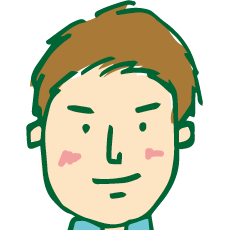
20代、フリーランスカメラマンをしています。趣味はサッカーと映画鑑賞です。
今現在自宅でハマっていることは、テレビでネットフリックスやAmazonプライムなどのコンテンツを見ることです。
数ヶ月前に、気になっていたAmazonファイヤースティックTVを購入しました。
これはテレビに繋ぎ大きな画面でYouTubeやNetflix、Amazonプライムを楽しめることができるようになる出力器具です。
映画鑑賞が好きな自分にとってとてもありがたいものになります。今までスマホの小さい画面で見ていたため、全く違う感動がありました。
Netflixでは主に映画をみます。他のコンテンツと比べて、映画の本数がNetflixは多い印象です。特に洋画。自分自身洋画を多く見るため、いつもいいのがないか探しています。
YouTubeでは好きな歌手のミュージックビデオを見たり、ユーチューバーを見たりしています。
最近では、カメラやその他の勉強もYouTubeでするようになりました。流行りでもあるのか知識を教えてくれるユーチュバーが増えているためとてもいい教材になっています。動画の時代だなと感じています。
Amazonプライムでは主に面白い番組を見たりしています。映画の本数で言うとNetflixには劣る部分があるのですがそれなりにあります。
ただAmazonプライムはお笑いに特化したコンテンツが多いイメージです。隙間時間やご飯の時間に見ることが多いです。
他にはスポーツを見ることができるDAZNもよくみます。サッカーが好きなので、国内国外のサッカーの試合をチェックするのが日課になっています。
スマホのような小さな画面で見るより、テレビで大きな画面で見る方が面白いです。
オススメ動画配信サービス
- 映画好きにオススメ Netflix
- 海外ドラマ好きにオススメ U-Next Hulu
- 映画・ドラマ・バラエティ好きにオススメ Amazonプライム
- スポーツ好きにオススメ DAZN
動画配信サービスは、1か月程度の無料お試し期間があるので、しばらくはお得に映画見放題できます。自分に合った動画配信サービスを見つけてくださいね。
動画鑑賞以外でできる大画面での動画配信サービスの楽しみ方
動画鑑賞以外にも、スマホとテレビを繋いで大画面で楽しめるコンテンツはたくさんありますよ。
スマホに取りためた写真を大画面で見ると、また一味違った感覚に。アプリを使ってフォトアルバムやムービーを作っている人はさらに楽しめますね。
携帯でフォトアルバムを作れる無料アプリ
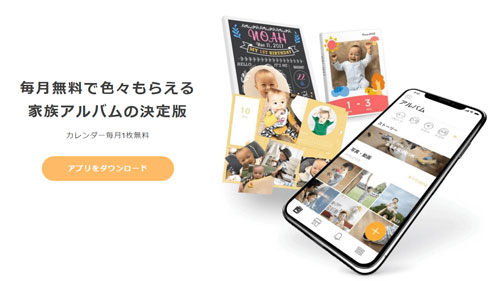
普段楽しんでいるアプリゲームを大画面でプレイするのも。操作に慣れるまで、ちょっともどかしいですがスマホの小さな画面でプレイするより迫力があって楽しいです。
たまには、大画面で楽しんでみるのもオススメですよ。


自宅で映画館気分!テレビよりもっと大きな画面で楽しむには?
テレビよりももっと大きな画面で映画が見たい!という場合は、プロジェクターです。
プロジェクターには色々な種類があるので、「家庭用」で「動画視聴」に適したものを選ぶようにしてくださいね。
プロジェクター選びで注意しなければならないのは、オフィスで使用するタイプと家庭用タイプがあること。オフィスで使用するビジネス用プロジェクターは、電気をつけたままプレゼンできるなどオフィス使用をメインに設計されています。
家庭用で動画鑑賞にオススメなのは、高画質なもの。4K対応モデルやHD(フルハイビジョン)対応モデルを選びます。
もちろんスマホ動画を見る場合は、スマホ対応のプロジェクターを選んでくださいね。





















コメント